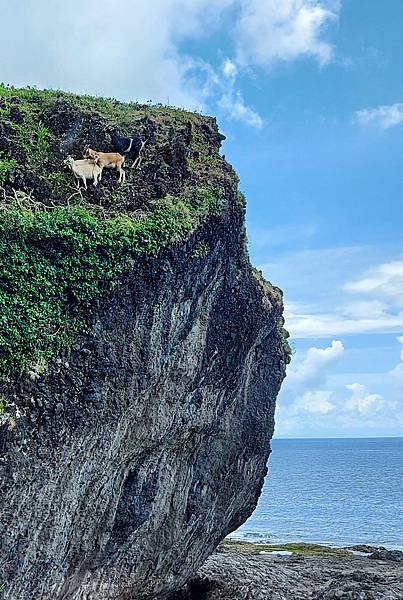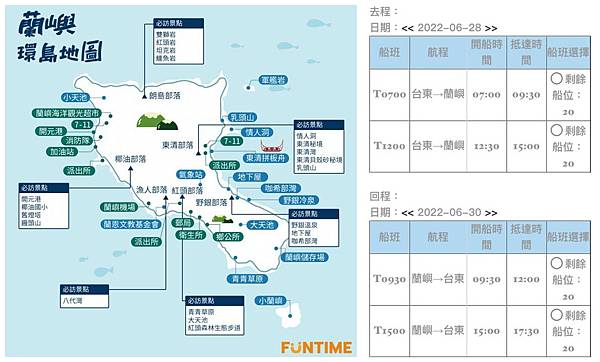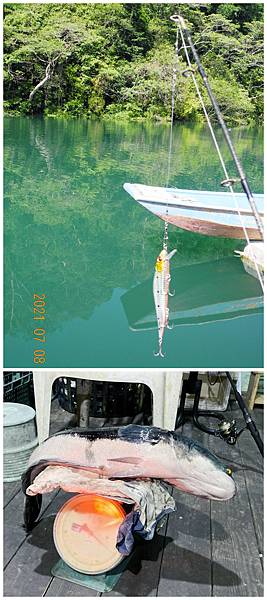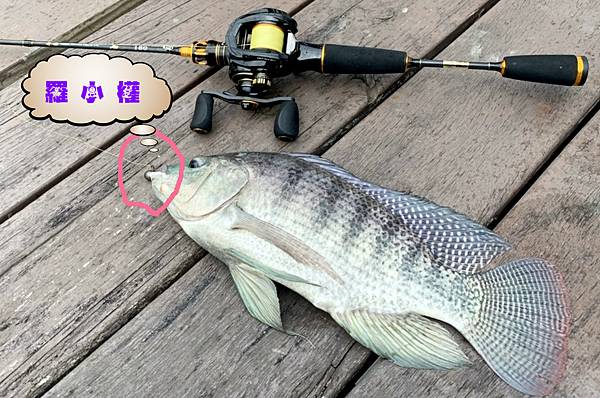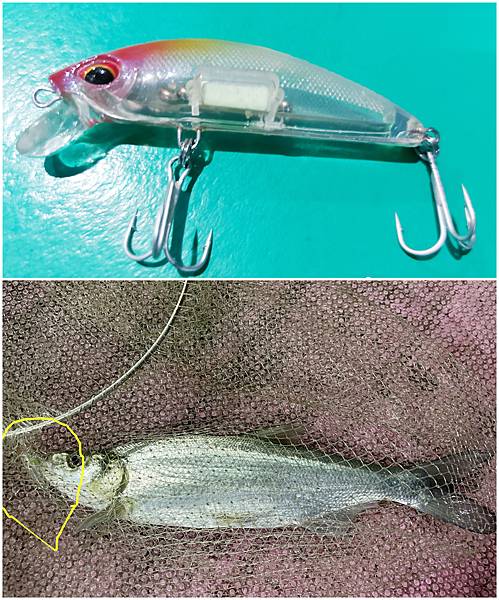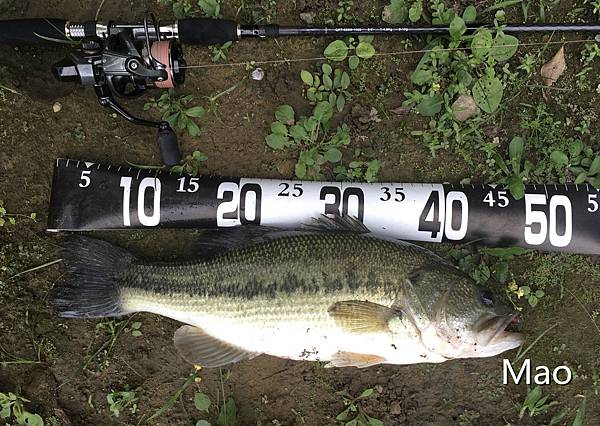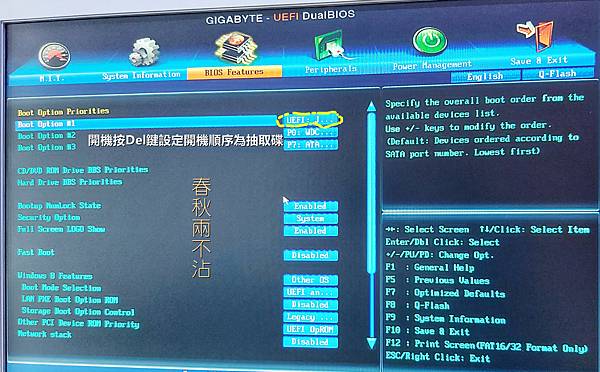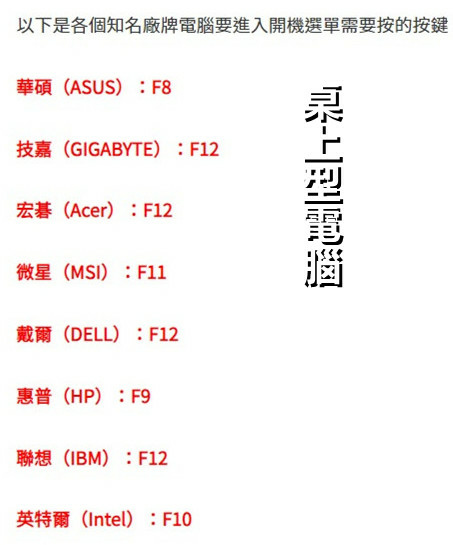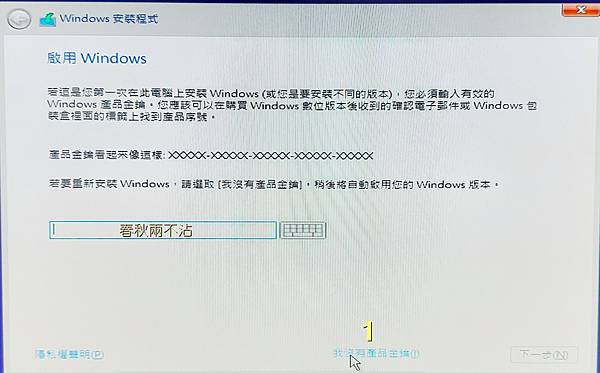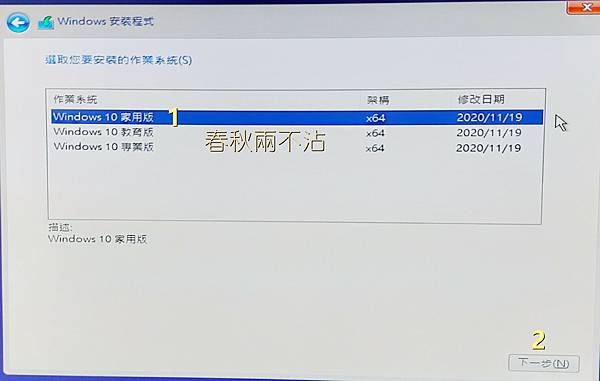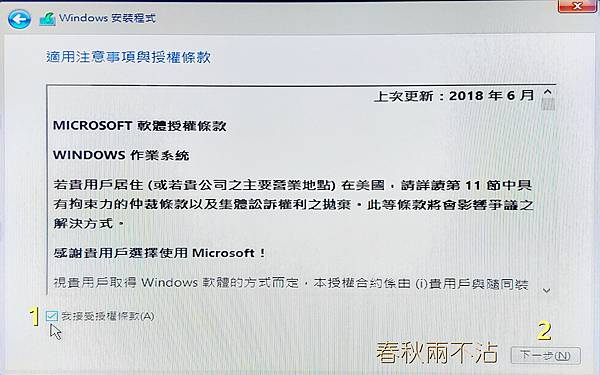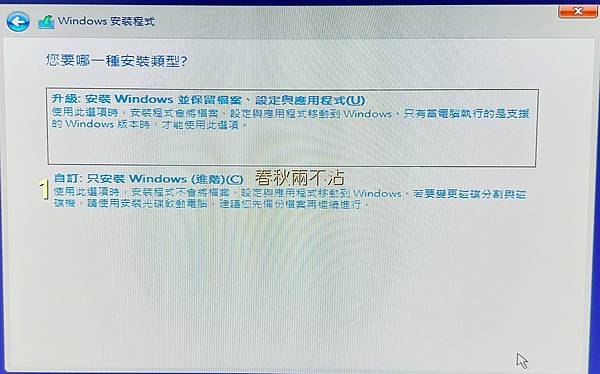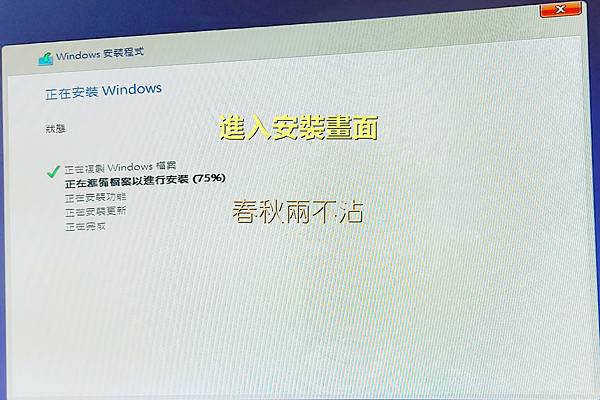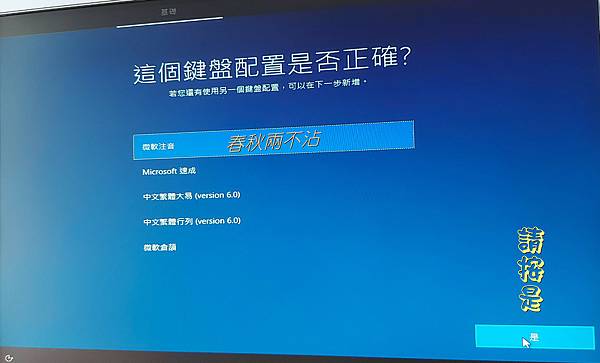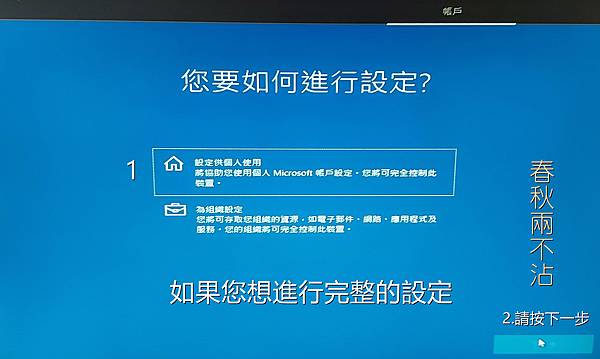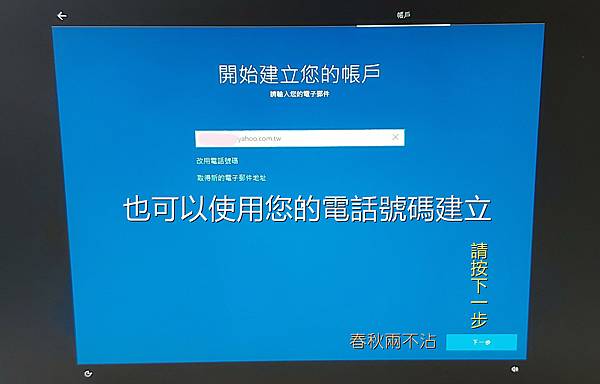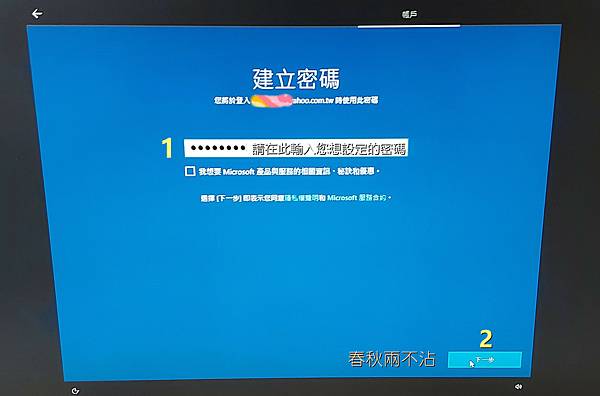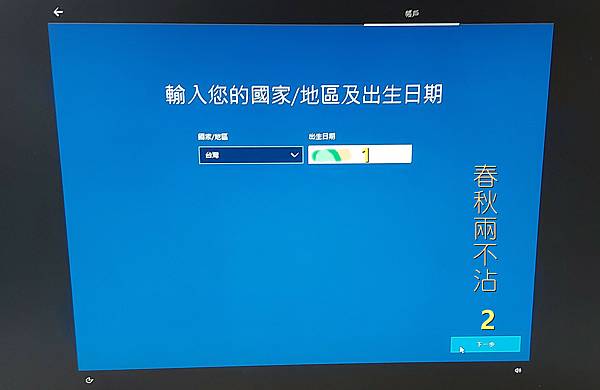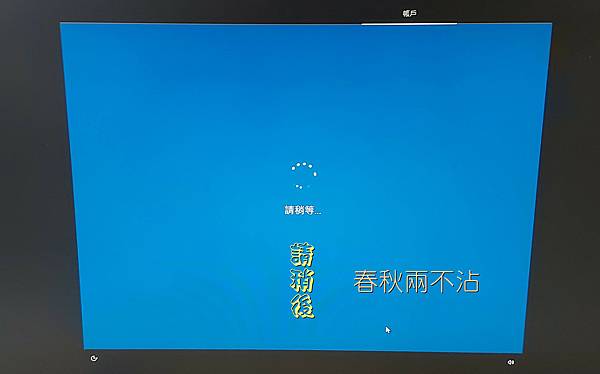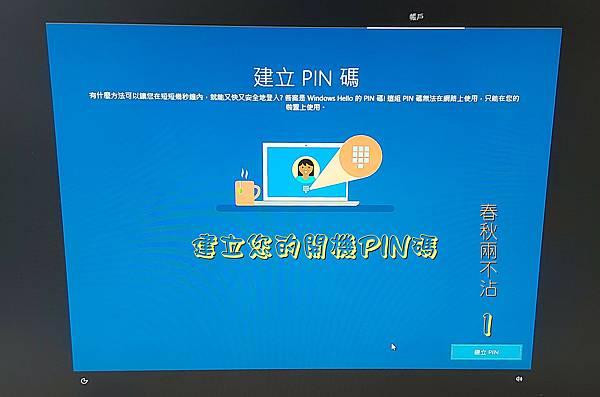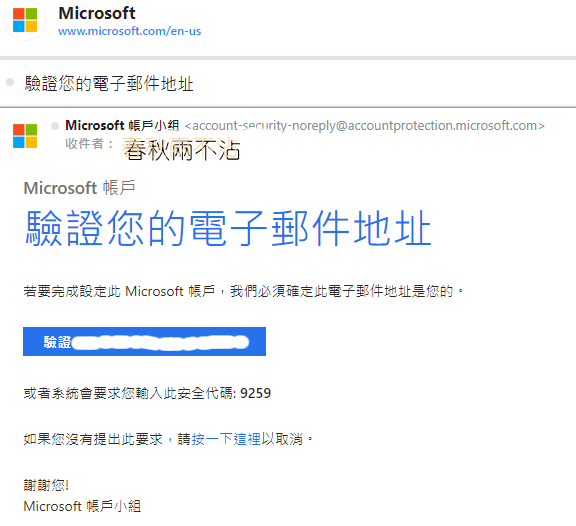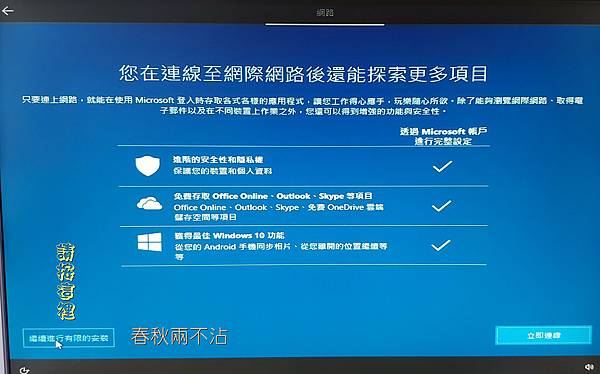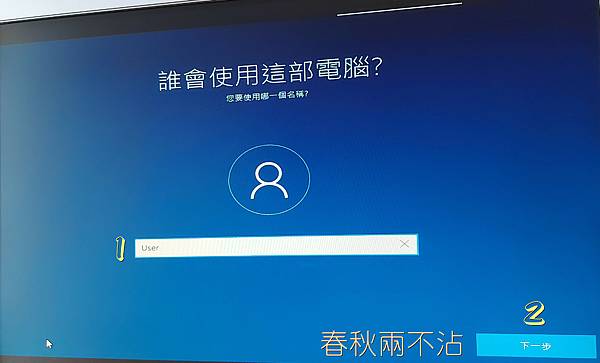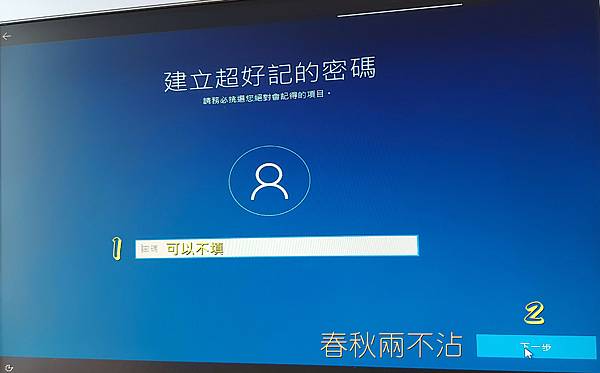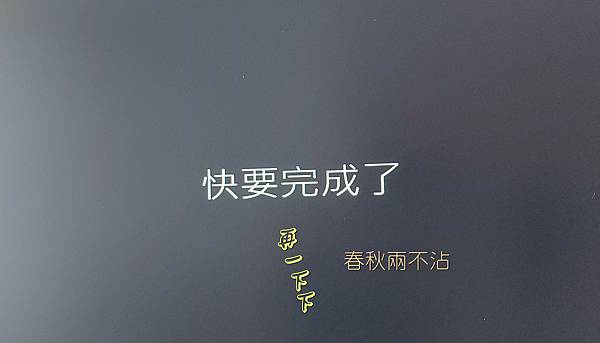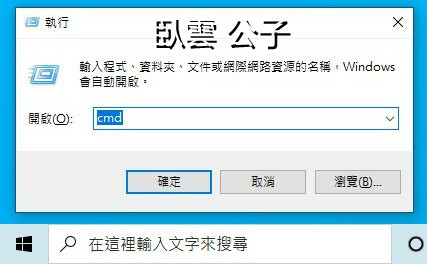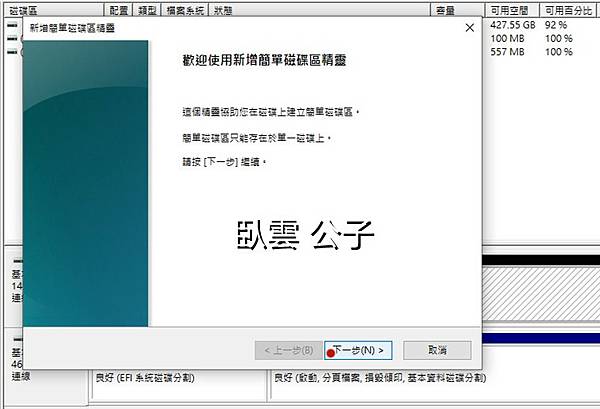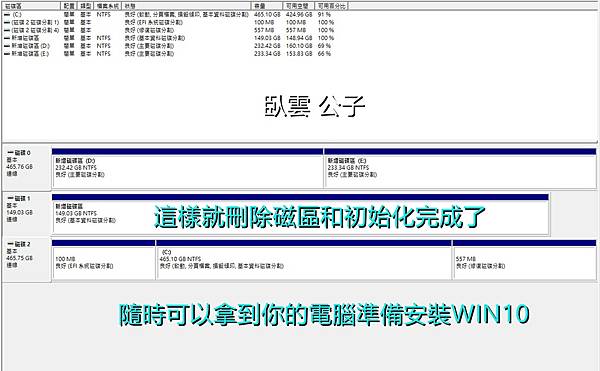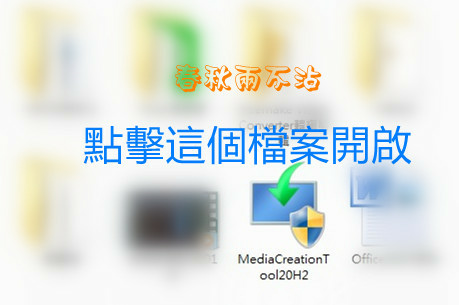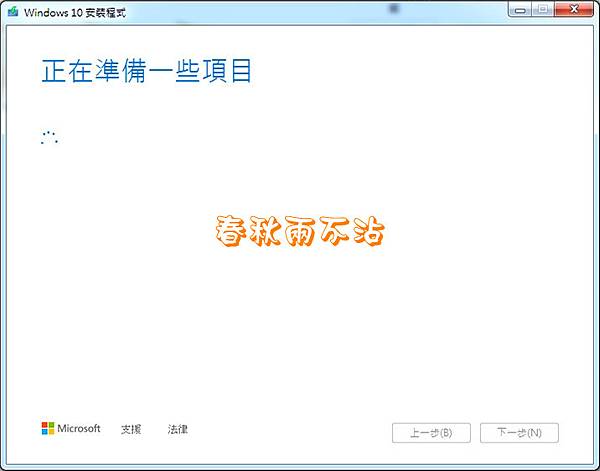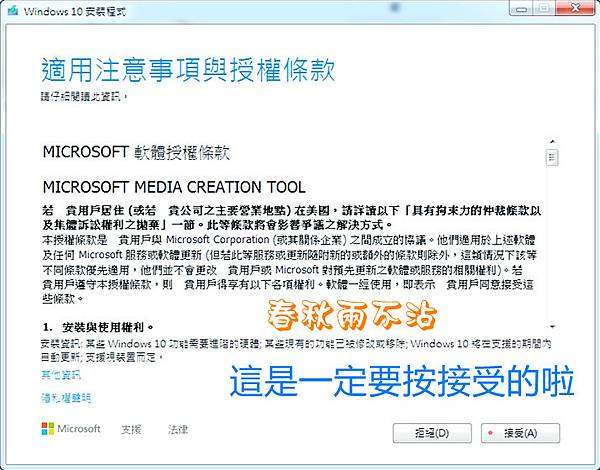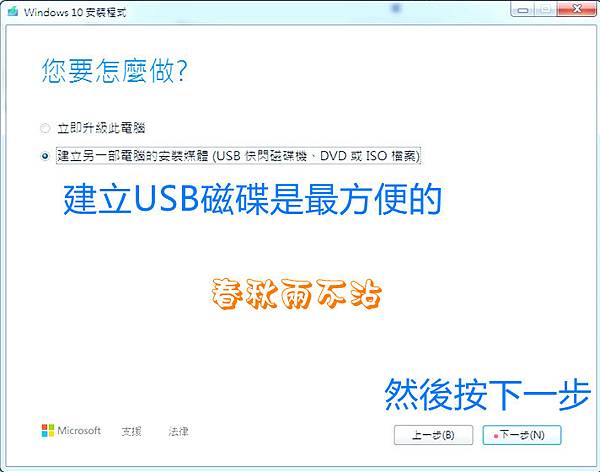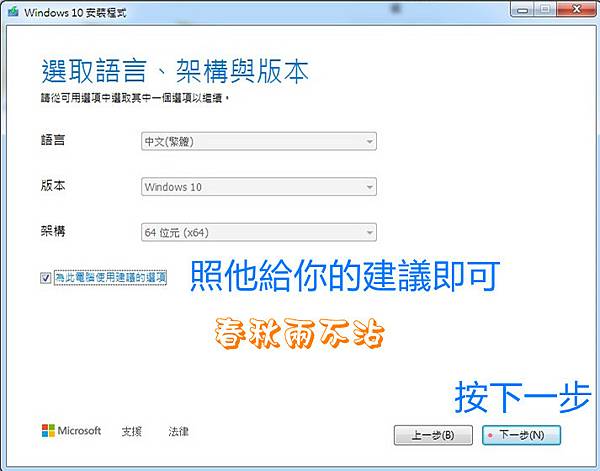- Nov 08 Tue 2022 16:57
蘭嶼
- Aug 27 Sat 2022 12:07
南迴海岸公路
- Jan 01 Sat 2022 11:33
高機率假餌和路亞操作要領
以哪一種心態為出發點釣魚很重要,尤其是擬餌作釣。
釣魚的方法 ~ https://reurl.cc/o9gj65
大頭鰱的釣法 ~ https://reurl.cc/Gdm1Yy
魚虎、泰國鱧魚的釣法 ~ https://reurl.cc/1gYa9W
安裝Windows10完整圖示教學
(官方授權不用破解)
除非在沒甚麼資源的小溪、水溝以外,如果是在偌大的水庫或海邊釣不到魚是經常會發生的事情,需先有心理建設才好,不管您是在哪裡釣,先決條件都是現場需要有魚出沒,這是一個非常現實的問題,無須有任何疑惑,我經常在同一個釣點,相同的所有條件每一隻路亞拋投三次,時常整天釣不到一隻魚,當魚群有來時,一個小時中五隻,隔壁也開始拋投路亞一樣中魚,餌魚都不一樣,聰明的您想一想就知道最重要的關鍵是甚麼了~魚有沒有來。
大概需要區分的也是”泳層”的問題,就是哪種魚牠的習慣迴游深度,您的目標魚是甚麼再決定應該使用哪一類型的路亞比較恰當。
至於竿尖要壓低或高舉,您怎樣舒服就怎樣操作無須過於拘泥,日本釣魚節目裡的釣魚名人,高舉或壓低竿尖的也都有人使用,哪一類型的路亞設計好時都已經決定了您在收線時它所會產生的動作,所以放輕鬆、舒服的釣魚應該是最重要的一環。
米諾操作
米諾路亞比較容易操作, 保持穩定的進度回收。
掌握基本的操控手法後,可以再加一些花式手法,比如在均速回收時,每收幾圈線輕輕抽動釣竿, 略使路亞加速模仿小魚慌忙逃竄的樣子,也可以在收線時竿尖往左輕抽一下或往右輕抽一下, 如此反復操作使水中的路亞回收的快慢方向沒有定律,快慢交替操作即可。
VIB操作
路亞拋出敲底後,再以適當速度收線即可搜尋底層的魚種
路亞拋出下水後,隨即以適當速度收線即可搜尋上層的魚種
路亞拋出後下水心中默數幾下再以適當速度收線即可搜尋中層的魚種
SARA SARA
此款是巴西籍日本人Nelson Nakamura 為亞馬遜流域針對大物開發的一款水表鉛筆, 泳姿動作就如逃竄的餌魚一般 。
操法: Sara Sara的動作如逃竄的餌魚一般的逃離跳躍, 融合Stickbait和Z字形的無規律動作, 當短抽-暫停 產生Stickbait的動作, 持續短抽的動作就是Z字形的泳姿。
Sara sara是一款水面擬餌,其泳姿就像水面逃竄的魚兒一樣融合了Stick和Zara無規律的動作,總而言之,在短抽、停頓時會產生Stick的泳姿,持續抽動時會產生Zara的動作(模擬爬行動物的運動)。平衡、穩定是一款擬餌的關鍵因素,而Sara sara更是著重於此,不管是快還是慢,甚至是其他的操餌方式,都會發現Sara sara的特別之處!
- Dec 20 Mon 2021 13:57
國境之南-鵝鑾鼻公園
- Aug 14 Sat 2021 10:21
安裝Windows10教學
安裝之前您首先必須取得安裝 Windows 10 的授權(多數人只要聽到需取得官方授權就嚇到不想再看下去了,其實,不用怕,Microsoft也是有友善的一面)然後才可以下載並執行媒體建立工具。
如何取得安裝 Windows 10 的授權
如果您之前安裝的授權軟體已經超過半年,建議應該重新下載才會是最新的版本,通常每半年會更新一次。
八分鐘讓您輕鬆學會安裝Windows10教學影片
如何刪除無法刪除的磁區並初始化硬碟
首先將您從官方網站下載來的安裝程式抽取碟插入USB孔,然後開機按Del或各廠牌進入設定畫面的鍵如F8orF12之類的...接著如以下教學圖示即可完成安裝。
如果您想先進行有限的安裝也可以先從這裡開始
- Jun 21 Mon 2021 09:44
如何刪除無法刪除的磁區並初始化硬碟
如何刪除無法刪除的磁區並初始化硬碟
當我們的電腦中毒了或磁碟空間太滿,有點卡卡不太順暢,大概都會選擇重灌電腦,因為重灌電腦比找病毒和刪除多餘的檔案都快很多,個人的見解。
注意!當我們在GPT磁碟上成功安裝Windows作業系統時,這時EFI系統分割區也會被建立,它大約需要100-200MB左右的空間且無磁碟機代號,沒有了EFI分割區您的電腦將無法啟動到Windows,所以EFI系統分割區通常被Windows作業系統保護和鎖定避免意外被刪除。
取得安裝 Windows 10 的授權 ~ https://reurl.cc/yEvZYM
安裝Windows10完整圖示教學(官方授權不用破解)
國境之南-鵝鑾鼻公園
但是,有時候也會因為某些特殊原因或者個人潔癖而必須將整顆硬碟清空的時候。
這時可以使用其他磁碟分割工具(還要找程式或付費)。
所以透過Windows的命令提示字元中的DiskPart程式來刪除EFI分割區是既簡單又快速的選擇喔!
1.按下「Windows鍵+R」開啟執行
2.在框框內輸入「cmd」後按Enter鍵,就會開啟命令提示字元。
3.接著輸入「diskpart」後按Enter鍵,就能開始使用DiskPart程式。
4.進入DiskPart程式之後,輸入「list disk」,列出電腦安裝的所有硬碟。
5.可以從硬碟的容量大小來判斷您要刪除清空的硬碟,假設待清除的硬碟為磁碟0則請輸入「select disk 0」來選取硬碟。
6.進入磁碟0的硬碟中再輸入「list partition」來查看硬碟內的所有分區。
7.當確認完全無誤後,再輸入「clean」來清除硬碟分割。
8.最後只 要輸入「exit」離開程式即可。
完成之後就回歸到一顆乾乾淨淨的硬碟任你重新設置
硬碟設置和初始化
- Jun 01 Tue 2021 10:38
墾丁半島
- Apr 23 Fri 2021 11:02
水蛙窟大草原
- Mar 14 Sun 2021 11:31
取得安裝Windows10的授權
想要在電腦上安裝 Windows 10 嗎?
若要開始使用,您首先必須取得安裝 Windows 10 的授權。然後才可以下載並執行媒體建立工具。
Windows 10授權下載工具 ~ https://reurl.cc/MZj5vp
釣魚的方法 ~ https://reurl.cc/o9gj65
如何刪除無法刪除的磁區並初始化硬碟 ~ https://reurl.cc/j8y7vD
請事先備妥一支至少8G或以上的USB抽取碟以儲存下載檔案。
這支USB裡面的檔案就是您要安裝Windows 10作業系統的程式檔
- Feb 12 Fri 2021 10:55
琉璃仙境